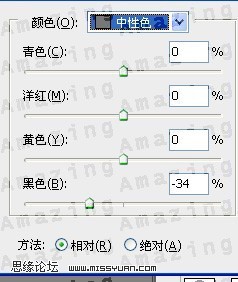
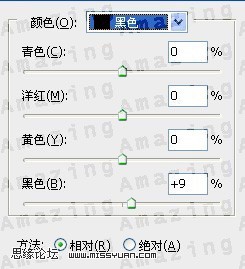
4、我在次利用了可选颜色这层在加强下草的色调。你们可以边调边看变化。
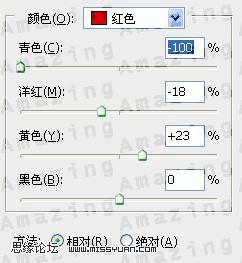

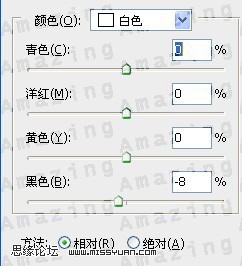
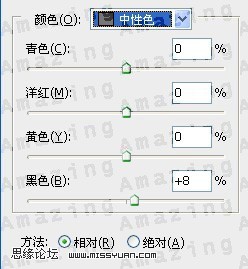

6、是对眼睛,嘴唇进行微调。
7、新建一个图层,盖印图层。执行:滤镜 > 渲染 > 光照效果,参数设置如下图。
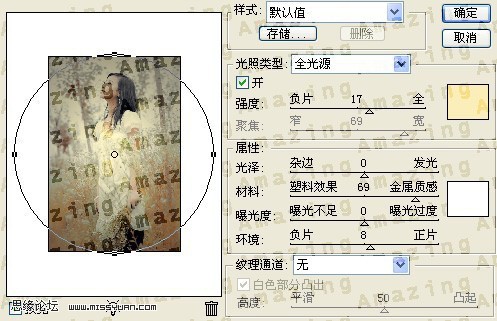
8、紧接着点编辑-渐隐光照效果。
手机版,更便捷!
时间:2016-12-14 浏览次数: 编辑:9upk
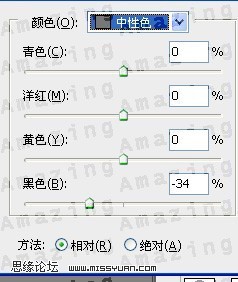
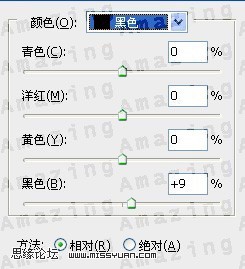
4、我在次利用了可选颜色这层在加强下草的色调。你们可以边调边看变化。
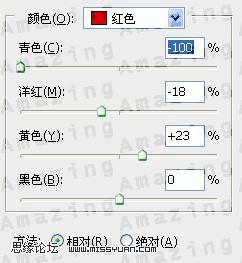

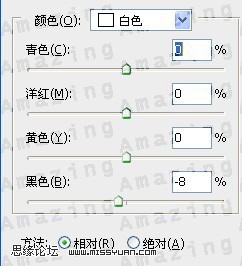
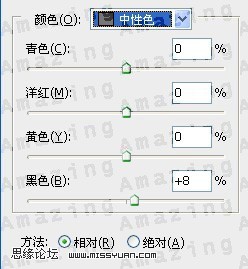

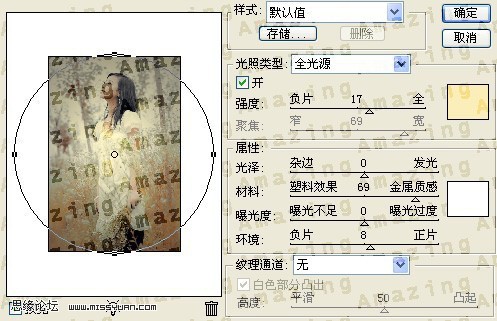
8、紧接着点编辑-渐隐光照效果。
标签:
上一篇:photoshop简单给夜景图片加上星光效果下一篇:怎么用PS为美女调出柔软青色调?PS为美